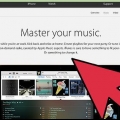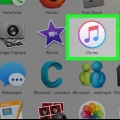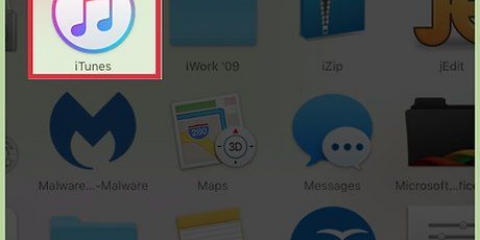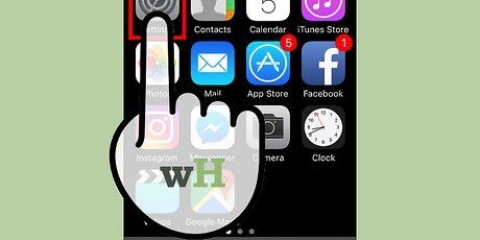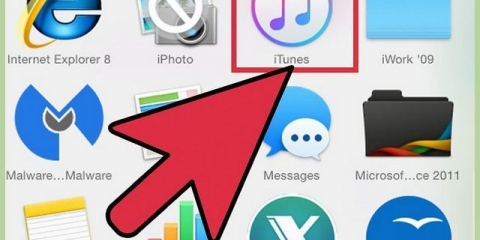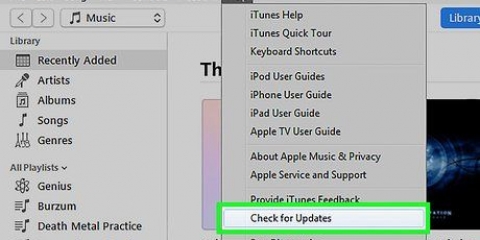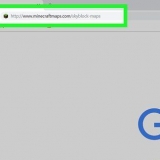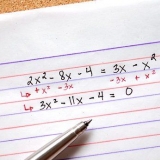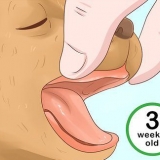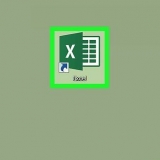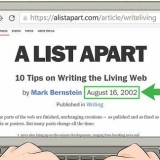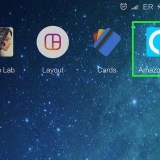Si su computadora tiene puertos USB en la parte delantera y trasera, use el que está en la parte delantera de la computadora. Si iTunes no reconoce el iPod cuando lo conecta, intente cerrar y volver a iniciar iTunes. Si iTunes aún no reconoce su iPod, reinicie su computadora y comience de nuevo. 





También puede elegir sincronizar automáticamente solo medios específicos. Esto se hace seleccionando una pestaña de medios como "Video" y elija sincronización automática. Si elige sincronizar solo ciertos medios, también deberá elegir la configuración manual en iTunes para el resto de sus medios.









La sincronización de su iPod eliminará todas las canciones de su iPod que no estén en su biblioteca de medios. Puede arrastrar canciones manualmente a su iPod para evitar esto. Si desea desconectar su iPod, haga clic en el botón Eliminar junto al nombre del iPod en iTunes. Tú también puedes "Expulsar iPod" elegir del menú de archivo.
Sincroniza música con tu ipod
Contenido
Para eliminar todo el contenido de su iPod y reemplazarlo con el contenido de una nueva cuenta de iTunes, puede dejar que el iPod se sincronice automáticamente. Si solo desea sincronizar categorías de contenido específicas, como listas de reproducción, con su iPod, puede configurarlo fácilmente de forma manual, por ejemplo, para agregar música a su iPod. Obtenga más información sobre cómo administrar los medios en su iPod en los siguientes pasos.
Pasos
Método 1 de 5: preparar tus dispositivos electrónicos

1. Asegúrese de que su computadora tenga un USB 2.0 puerto y la última versión de iTunes. Si no lo tienes, descárgalo y sigue las instrucciones.
- Puede descargar la última versión de iTunes desde el sitio web de Apple.

2. Asegúrese de que su Mac esté ejecutando OS X versión 10.6 o posterior. Si tiene una PC, asegúrese de tener Windows 7, Windows Vista o Windows XP Home/Professional con Service Pack 3 o posterior.
Aprende a actualizar una Mac o PC antes de continuar.
Método 2 de 5: conectar tu iPod

1. Abre iTunes en tu computadora. Haga esto antes de conectar el iPod para evitar problemas de reconocimiento del dispositivo.

2. Conecte el cable USB al puerto USB de la computadora. Asegúrese de no usar accidentalmente un puerto que no pertenezca a la PC, como el de un teclado o un concentrador USB externo.

3. Conecte su iPod al conector Dock del cable USB. Asegúrese de conectar el Apple Dock Connector al cable USB que viene con su iPod.
Método 3 de 5: sincronizar el iPod automáticamente

1. Seleccione el iPod. Dependiendo de su versión de iTunes, encontrará el iPod en "Dispositivos" en el lado izquierdo del programa, o en la esquina superior derecha.

2. Asegúrate de tener suficiente espacio libre en tu iPod para sincronizar tu biblioteca de música. Use la barra de capacidad en la parte inferior de la ventana del iPod para ver si hay suficiente espacio.

3. Escoger "música" en el menú desplegable bajo el nombre de tu iPod. Esto abrirá la carpeta de música en tu iPod.

4. Revisa la caja "Sincronizar musica" en. Debajo de ese cuadro, encontrarás opciones para administrar lo que sincronizas. Para sincronizar solo música, marca "Toda la biblioteca de música" en. Para ver solo listas de reproducción, artistas, etc. para sincronizar, tu eliges "Listas de reproducción, artistas, álbumes y géneros seleccionados." También hay una tercera opción para sincronizar videos musicales.

5. Escoger "Solicitar" para que iTunes comience a sincronizarse automáticamente. No desconecte su iPod mientras el iPod se está sincronizando. iTunes te notificará cuando se complete la sincronización.

6. Tenga en cuenta que sincronizar su iPod borrará todos los medios existentes. Si no desea borrar todos los medios de su iPod y comenzar de nuevo con una nueva sincronización, puede optar por transferir música manualmente a su iPod.
Método 4 de 5: sincronizar manualmente tu iPod
Seleccione su iPod de nuevo. Dependiendo de su versión de iTunes, encontrará el iPod en "Dispositivos" en el lado izquierdo del programa, o en la esquina superior derecha.

1. haga clic en "Resumen." El resumen se puede encontrar en el extremo izquierdo entre la pantalla LCD y la ventana de administración del iPod.

2. encuentra la caja "Opciones" en la parte inferior de la ventana del Administrador de iPod y marque la casilla "Administrar manualmente la música y los videos" en. Evita que el iPod sincronice automáticamente su biblioteca de iTunes cuando conecta el iPod.

3. haga clic en "Solicitar" para preferir la sincronización manual. Ahora puede agregar y eliminar manualmente medios desde y hacia su iPod.

4. Escoger "en este ipod" que encontrará en el extremo derecho de la misma barra de herramientas dondequiera que "Resumen" han encontrado.

5. haga clic en "añadir," en la esquina superior derecha. Esto le indica a iTunes que muestre una barra lateral emergente cada vez que arrastra contenido multimedia de su biblioteca a su iPod.

6. Explore su biblioteca en busca de medios para poner en su iPod. Una vez que lo seleccione y lo arrastre, aparecerá una barra lateral en el lado derecho de la ventana de iTunes. Arrastra los medios al nombre de tu iPod. Cuando esté marcado en azul y aparezca un pequeño signo más verde, suelte el mouse o el trackpad. También puede arrastrar y soltar listas de reproducción completas en su iPod.

7. Si desea eliminar medios, resáltelos y arrástrelos a la Papelera. También puede hacer clic derecho sobre él y "Eliminar" o "Eliminar del iPod" Seleccionando.
Método 5 de 5: sincronizar tu iPod con Autocompletar

1. Administre manualmente sus medios con los pasos anteriores. Luego puede configurar Autocompletar para sincronizar rápidamente medios específicos cuando conecta el iPod a su PC.

2. Haga clic en su biblioteca de música y busque la configuración de Autocompletar. Esto se puede encontrar en la parte inferior de la ventana principal de iTunes.

3. Para sincronizar tu música, elige "música" en el menú desplegable junto a "autocompletar". También puede elegir sincronizar una sola lista de reproducción. haga clic en "autocompletar" en el lado derecho de la ventana.iTunes sincronizará automáticamente tanta música como sea posible de su selección de medios a su iPod. Si su iPod no puede almacenar todos los medios que ha seleccionado, iTunes simplemente dejará de sincronizarse cuando el espacio de la memoria esté lleno.
Consejos
Advertencias
- No desconecte su iPod de su computadora sin expulsarlo y espere a que la pantalla vuelva a la normalidad.
- Si tiene imágenes en su computadora y sincroniza su iPod, todas sus fotos también terminarán en esa carpeta en su iPod (lo que puede ocupar mucho espacio).
Artículos de primera necesidad
- iPod
- itunes
- Computadora
- Conector de base USB
Artículos sobre el tema. "Sincroniza música con tu ipod"
Оцените, пожалуйста статью
Popular